【iPhone美化】Shared@2x.artwork解封包教程
此教程专供那些不装美化软件,但想修改诸如3G信号等各种图标,动手能力强的同学。

上图中“中国联通”字样左右的信号,旋转锁定,闹钟,以及电量,定位,ipod播放状态的图标。
这些图片文件都集成在Shared@2x.artwork这个文件里。
这个文件的路径在:/System/Library/Frameworks/UIKit.framework
只有越狱的系统才可以访问,另外,不同系统版本之间的文件不能通用,切记。
一、环境准备
解封包之前,我们先把环境所需软件安装好。
1.Python 2.7,安装到C盘根目录。
下载地址:http://ishare.iask.sina.com.cn/f/22942860.html
2.PIL-1.1.7.win32-py2.7,安装的时候会自动找到Python的目录,直接点下一步就好。
下载地址:http://www.pc6.com/softview/SoftView_60721.html
3.davepeck-iOS-artwork-cb8e89a 解压目录到C盘根目录。
没找到哪里下载,所以上传到百度网盘了,
在这里:http://pan.baidu.com/share/link?shareid=407085&uk=4077149538
4.把需要解包的Shared@2x.artwork放到C盘根目录。
5.在C盘根目录新建个文件夹,随便取个名,就叫a好了。
以上步骤操作完,C盘应该是这样子的:
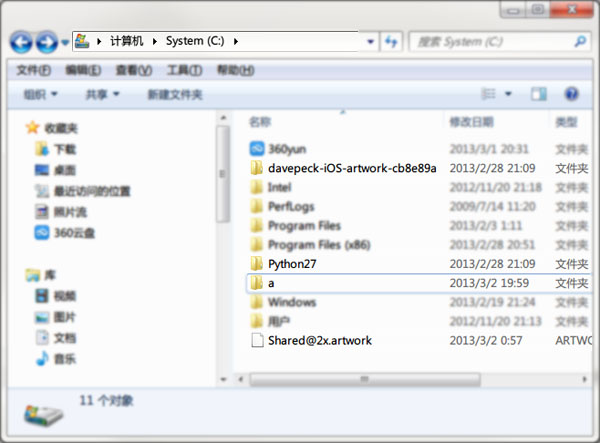
二、解包
1.点击开始,运行,或者直接用快捷键win+r,打开运行界面,输入cmd回车。
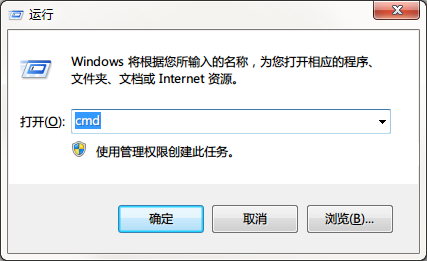
2.依次输入cd\回车,Python27\python c:\davepeck-iOS-artwork-cb8e89a\iOS-artwork.py export -a c:\Shared@2x.artwork -d c:\a回车。
此时界面会一直刷屏滚动。直到显示如下画面,说明我们的解包工作已经完成。
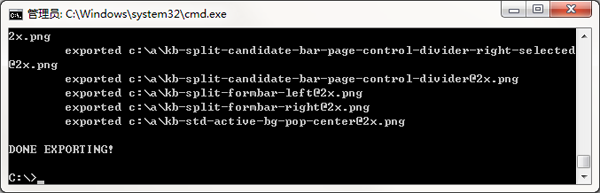
这个时候,就可以在a文件夹下看到所有源图片了。
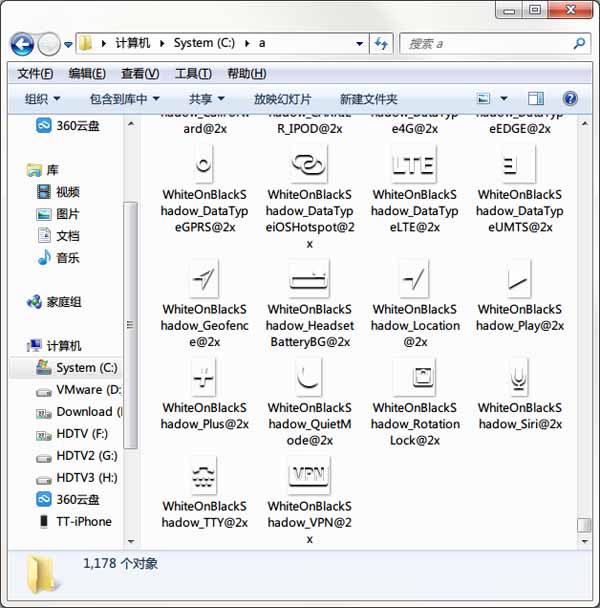
三、美化
1.自己做图标替换进去。
2.网上找别人做好的图片替换进去。
以上两种自己选择咯。
信号图标:12个
(主屏幕界面大小42*40)
WhiteOnBlackShadow_0_Bars@2x.png
WhiteOnBlackShadow_1_Bars@2x.png
WhiteOnBlackShadow_2_Bars@2x.png
WhiteOnBlackShadow_3_Bars@2x.png
WhiteOnBlackShadow_4_Bars@2x.png
WhiteOnBlackShadow_5_Bars@2x.png
(程序里界面 大小38*40)
WhiteOnBlackEtch_0_Bars@2x.png
WhiteOnBlackEtch_1_Bars@2x.png
WhiteOnBlackEtch_2_Bars@2x.png
WhiteOnBlackEtch_3_Bars@2x.png
WhiteOnBlackEtch_4_Bars@2x.png
WhiteOnBlackEtch_5_Bars@2x.png
WIFI图标:8个
(主屏幕界面大小42*40)
WhiteOnBlackShadow_0_WifiBars@2x.png
WhiteOnBlackShadow_1_WifiBars@2x.png
WhiteOnBlackShadow_2_WifiBars@2x.png
WhiteOnBlackShadow_3_WifiBars@2x.png
(程序里界面 大小38*40)
WhiteOnBlackEtch_0_WifiBars@2x.png
WhiteOnBlackEtch_1_WifiBars@2x.png
WhiteOnBlackEtch_2_WifiBars@2x.png
WhiteOnBlackEtch_3_WifiBars@2x.png
3G图标:
(主屏幕界面大小34*40)
WhiteOnBlackShadow_DataTypeUMTS@2x.png
(程序里界面 大小30*40)
WhiteOnBlackEtch_DataTypeUMTS@2x.png
其他的不一一列举了,
前缀WhiteOnBlackShadow是主屏幕的图标,下阴影。
前缀WhiteOnBlackEtch是程序内的图标,上阴影。
四、封包
在完成所有图片文件制作和替换后,接下来就是封包过程了。
1.同解包一样,打开cmd后,依次输入cd\回车,
输入Python27\python c:\davepeck-iOS-artwork-cb8e89a\iOS-artwork.py create -a c:\Shared@2x.artwork -d c:\a -c new.artwork回车。
这个时候在C盘根目录会看到new.artwork文件,
改名成Shared@2x.artwork放到/System/Library/Frameworks/UIKit.framework。
然后iPhone注销或重启皆可。
五、后记
1.说白了,解包和封包就是解压缩和压缩的过程。
2.为什么要自己做Shared@2x.artwork替换,而不是安装winterboard或者其他美化软件。
嗯,首先这是个人喜好没错,也有人说装软件美化会更耗电,没验证过,不加评论。
毕竟装软件美化的优点也是显而易见的,就是简单方便省事。
以上。